Beaucoup de gens aiment passer quelques minutes à jouer à un jeu informatique sur leur lieu de travail. Si vous devez surveiller en permanence les messages par mail, ICQ ou répondre aux clients sur le forum, mieux vaut ouvrir le jeu dans une fenêtre. De plus, il est préférable de jouer à d'anciens jeux en mode fenêtré, dont les graphismes semblent trop primitifs si vous les développez en plein écran.
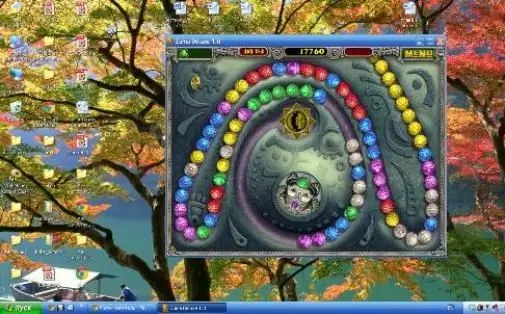
Il est nécessaire
- - Tout jeu informatique installé;
- - Système d'exploitation Windows.
Instructions
Étape 1
Démarrez le jeu puis appuyez simultanément sur les touches alt="Image" et Entrée de votre clavier. Pour de nombreux jeux, cette combinaison de touches est la commande pour passer en mode fenêtré. C'est le moyen le plus simple d'ouvrir un jouet dans une fenêtre, mais malheureusement de nombreux jeux ne le prennent pas en charge.
Étape 2
Créez un raccourci pour le jeu sur votre bureau s'il n'y est pas. Cliquez sur le raccourci avec le bouton droit de la souris. Dans le menu qui apparaît, sélectionnez la ligne "Propriétés". -Window doit être ajouté à la ligne contenant l'adresse du programme. Par exemple, c'était C: / ProgramFiles (x86) HeroesofMightandMagic3 / HeroesofMightandMagic3.exe, mais il devrait devenir C: / ProgramFiles (x86) HeroesofMightandMagic3 / HeroesofMightandMagic3.exe-window. Cliquez sur le bouton "Appliquer" et fermez la fenêtre "Propriétés". Maintenant, le jeu lancé par ce raccourci s'ouvrira dans une fenêtre. Il est important de noter qu'un certain nombre de jeux s'ouvriront toujours dans une fenêtre si vous effacez -window dans l'adresse du programme. Pour résoudre ce problème, tapez -full screen au lieu de -window.
Étape 3
Démarrez le jeu et examinez les paramètres. De nombreux jeux ont une fonction fenêtrée intégrée. Il vous suffit de trouver la ligne correspondante dans les paramètres et de cocher la case. Le passage en mode plein écran s'effectue dans la même ligne en décochant la case.
Étape 4
Reportez-vous à l'aide de diverses ressources Internet si vous ne parvenez pas à ouvrir un jeu informatique en mode fenêtré. En règle générale, sur le site du développeur, en entrant "ouvrir dans la fenêtre" dans la barre de recherche, vous pouvez trouver des informations sur la mise en mode fenêtré du jouet. Si le jeu est très ancien et que la société de développement a cessé d'exister ou a changé de nom, vous pouvez rechercher les informations nécessaires sur les forums du jeu.
Étape 5
Revenez en mode plein écran si le jeu commence à ralentir. Étonnamment, un jeu ouvert dans une fenêtre peut être plus gourmand en ressources que le mode plein écran. Parfois, le jouet ralentit en mode fenêtré, car le développeur ne l'a pas optimisé pour fonctionner dans la fenêtre.






